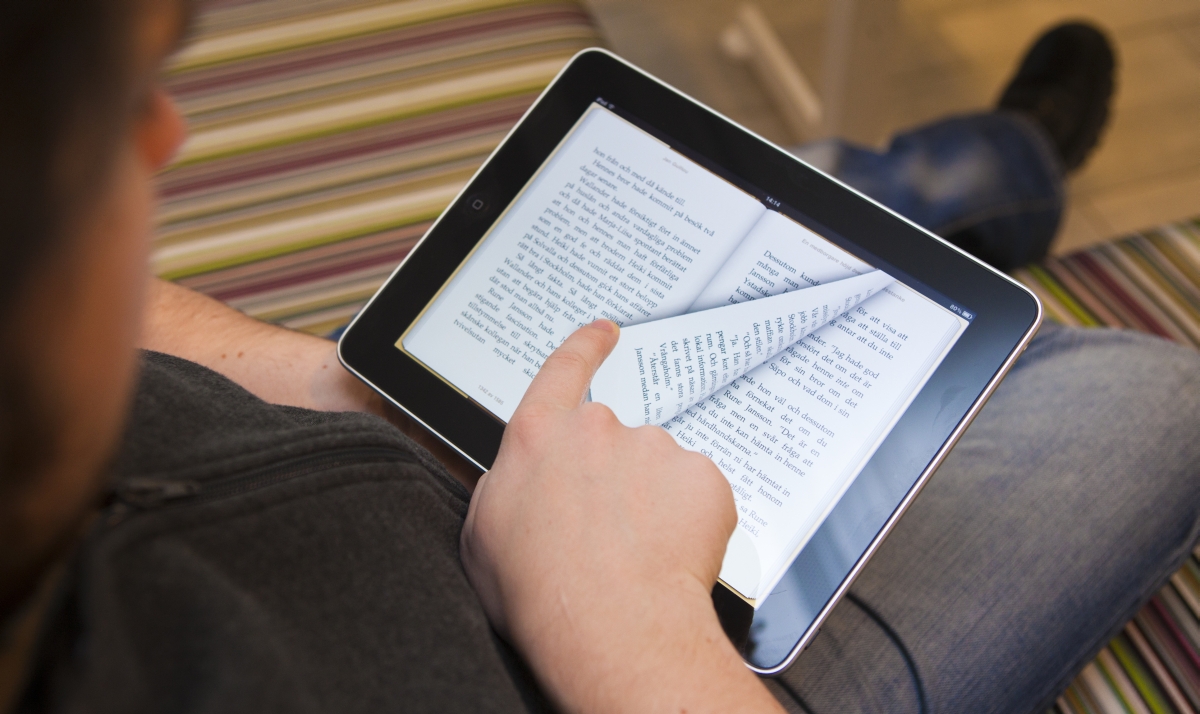Hoe u uw tablet met internet kunt verbinden
 In de moderne wereld worden mensen gedwongen om te communiceren met een enorme hoeveelheid informatie. En nu is het moeilijk om je een leven zonder internet voor te stellen. Bovendien heeft bijna iedereen een apparaat zoals een smartphone of tablet. En uiteraard is er behoefte aan het gebruik van draagbare gadgets om toegang te krijgen tot het wereldwijde netwerk.
In de moderne wereld worden mensen gedwongen om te communiceren met een enorme hoeveelheid informatie. En nu is het moeilijk om je een leven zonder internet voor te stellen. Bovendien heeft bijna iedereen een apparaat zoals een smartphone of tablet. En uiteraard is er behoefte aan het gebruik van draagbare gadgets om toegang te krijgen tot het wereldwijde netwerk.
Een van de handigste opties zou een tablet zijn. Door zijn formaat is hij comfortabel in gebruik, zowel in werktoepassingen als voor eenvoudige communicatie met vrienden op sociale netwerken. In dit artikel worden de opties beschreven waarmee u uw tablet met internet kunt verbinden, de belangrijkste problemen die u kunt tegenkomen en hoe u deze kunt oplossen.
De inhoud van het artikel
Wi-Fi inschakelen op een tablet
Verbind uw Wi-Fi thuis, de meest gebruikelijke manier om uw tablet met internet te verbinden. Om deze methode te gebruiken, moet u een paar eenvoudige stappen volgen:
- Open instellingen.
- Zoek het tabblad 'Draadloze netwerkinstellingen' of 'Wi-Fi-instellingen'
- Gegevensoverdracht inschakelen.
- Selecteer vervolgens de gewenste optie uit de lijst met gevonden wifi-netwerken die verschijnt.
- Voer indien nodig een wachtwoord in.
Wanneer u via een draadloos netwerk verbinding maakt met een router, doen zich twee belangrijke problemen voor. Het verbindingsproces loopt vast in de fase ‘Verkrijgen van een IP-adres’, of het vereiste wifi-adres ontbreekt.
Het onvermogen om een IP-adres te verkrijgen is te wijten aan een fout in de netwerkinstellingen, hetzij op de router, hetzij op de tablet zelf. De meest voorkomende reden is dat de DHCP-server niet is ingeschakeld.
Referentie! De DHCP-server verdeelt automatisch IP-adressen in overeenstemming met de opgegeven instellingen.
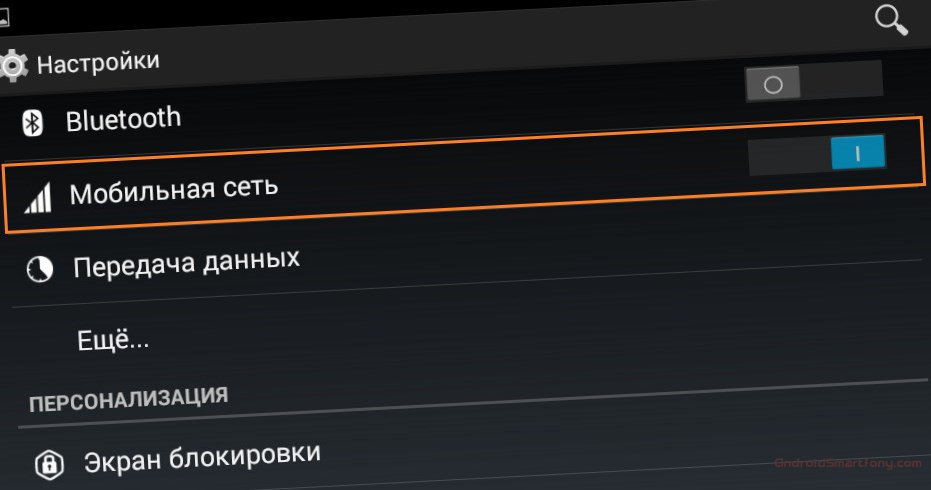 Om dit in te schakelen, moet u de webinterface van de router openen en vanaf daar de automatische DHCP-werking starten. Het komt voor dat er tijdens langdurig gebruik fouten optreden in de instellingen en het volstaat om de router eenvoudigweg opnieuw op te starten om de juiste werking te herstellen.
Om dit in te schakelen, moet u de webinterface van de router openen en vanaf daar de automatische DHCP-werking starten. Het komt voor dat er tijdens langdurig gebruik fouten optreden in de instellingen en het volstaat om de router eenvoudigweg opnieuw op te starten om de juiste werking te herstellen.
De fout bij het verkrijgen van een IP-adres kan ook te wijten zijn aan een ongeldige Wi-Fi-naam. Er worden bijvoorbeeld specifieke tekens of Cyrillisch gebruikt. In dit geval volstaat het om de wifi-verbinding eenvoudigweg te hernoemen in overeenstemming met de normen, waarbij alleen het Latijnse alfabet wordt gebruikt.
Een ander veel voorkomend probleem zijn ongepaste coderingstypen. Er zijn verschillende coderingsstandaarden en op sommige tabletmodellen is er geen automatische selectie. Om te zien welk type codering wordt gebruikt, hoeft u alleen maar aanvullende verbindingsinstellingen te openen. En controleer ze met de routerinstellingen.
Als de tablet de vereiste Wi-Fi-verbinding helemaal niet kan vinden. Dan is deze verbinding hoogstwaarschijnlijk eenvoudigweg verborgen. Om verbinding te maken met een dergelijk netwerk, moet u precies alle gegevens kennen. Op het tabblad met gevonden netwerken moet je aanvullende instellingen openen en “netwerk toevoegen” selecteren. Voer vervolgens alle benodigde gegevens in het venster dat verschijnt. Wanneer een dergelijk netwerk nu wordt gedetecteerd, zal de tablet er automatisch verbinding mee maken.
Belangrijk! Als u zeker weet dat u alle gegevens correct heeft ingevoerd, maar het apparaat de vereiste Wi-Fi nog steeds niet kan vinden.De reden kan een technische storing van de draadloze netwerkmodule op de router zijn. In dit geval moet de router naar een servicecentrum worden gebracht om het probleem op te lossen.
Hoe u verbinding kunt maken met internet op een tablet
De tweede meest gebruikelijke manier om toegang te krijgen tot internet op een tablet is 3G en 4G mobiel internet. Het voordeel van deze optie is locatie-onafhankelijkheid. Nadeel is een extra abonnementsgeld voor internet en de tablet moet over een speciaal slot voor een simkaart beschikken.
Om verbinding te maken met een mobiel netwerk heeft u eerst een simkaart met internettoegang nodig. Het moet in een speciale connector worden gestoken. Schakel vervolgens in de draadloze netwerkinstellingen de gegevensoverdracht in.
 Mogelijke problemen houden vaak verband met een onjuiste bediening van de internetmodule of met een eenvoudig gebrek aan signaal. Mocht het lastig zijn om zelf iets met het signaal te doen, dan kun je zelf de instellingen regelen.
Mogelijke problemen houden vaak verband met een onjuiste bediening van de internetmodule of met een eenvoudig gebrek aan signaal. Mocht het lastig zijn om zelf iets met het signaal te doen, dan kun je zelf de instellingen regelen.
Belangrijk! De simkaart moet een tarief met internettoegang hebben. Anders is de verbinding nog steeds mogelijk, maar de kosten zullen onredelijk hoog zijn.
Als het gewenste tarief is aangesloten en je zeker weet dat er signaal is. Controleer de beschikbare aansluitpunten. Open hiervoor aanvullende instellingen en controleer de beschikbare toegangspunten. Als ze volledig afwezig zijn, is de reden hoogstwaarschijnlijk een technische storing van het apparaat.
Hoe u internet in- en uitschakelt
 De ontwikkelaars zorgen al lang voor gewone gebruikers. En om internet uit of uit te schakelen, veegt u gewoon met uw vinger van boven naar beneden over het scherm en klikt u op het overeenkomstige pictogram in het venster dat wordt geopend. Deze handeling kan ook in de instellingen worden uitgevoerd.
De ontwikkelaars zorgen al lang voor gewone gebruikers. En om internet uit of uit te schakelen, veegt u gewoon met uw vinger van boven naar beneden over het scherm en klikt u op het overeenkomstige pictogram in het venster dat wordt geopend. Deze handeling kan ook in de instellingen worden uitgevoerd.
De meeste problemen die zich voordoen, kunnen zelf worden opgelost; vaak is het voldoende om het apparaat eenvoudigweg opnieuw op te starten. Maar als u een technisch defect ontdekt, mag u het apparaat niet zelf demonteren en proberen het te repareren.
Wanneer u mobiel internet gebruikt, moet u ook limieten instellen voor de hoeveelheid overgedragen gegevens. Als uw tarief voorziet in 10 Gb internet, zal de gadget u waarschuwen door een limiet van 9,5 Gb in te stellen en zult u de limiet niet overschrijden.